自己动手为浏览器定制搜索引擎
现在的商务人士在线办公时,已越来越离不开搜索引擎了,不论是查询信息还是搜索资料都需要频繁的使用搜索引擎。但是现在的浏览器(包括IE 8、Firefox 3.5等)内置的搜索引擎都实在让人不敢恭维,不论是阉割版的Google.cn还是完整版的百度,都只能搜索一些国内的资料,只适合于一些小屁孩用。如果你需要查找国外的资料的话,用它们就显得力不从心了。这时我们需要使用的是真正的http://www.google.com/、http://www.bing.com/、http://www.yahoo.com/、zh.wikipedia.org等。下面我就介绍如何将这些国际著名的搜索引擎定制到 IE 8 和 Firefox 3.5 浏览器中。
方法一、设置浏览器的阅读语言
通过设置浏览器的阅读语言为英语来让Web浏览器优先显示多语言网站的英文网页,是解决这类问题最简单的方法。具体步骤如下:
1. IE8
对于IE用户来说,在"工具—Internet选项"对话框中选择"常规—语言",单击"添加—英语(美国)",并将其移动到最上面,使其成为默认语言,这样就可以把IE设置成使用英语做默认阅读语言了。如下图:
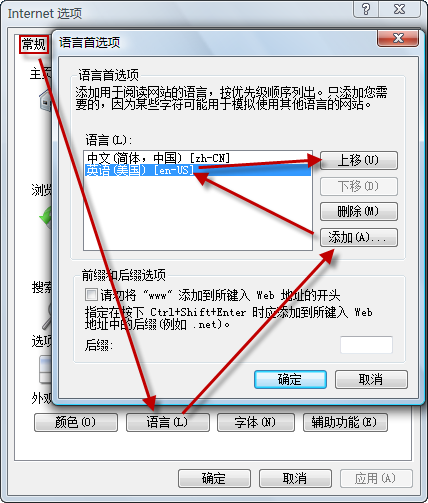 2. Firefox
2. Firefox
对于Firefox用户来说,在"工具—选项—内容—语言—选择"中设置,设置方法和IE相同。设置界面如下图所示。
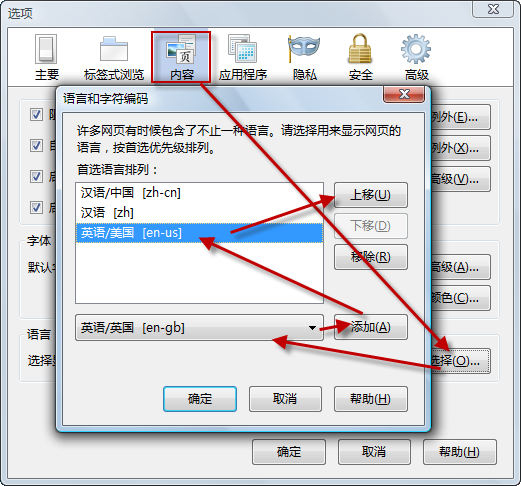 注意,这种方法只适用于优先显示多语言网站的英文网页 (而不能翻译网页) ,而Google和Bing等都是采用多语言的网站,因而,这种方法对需要经常查询国外资料的用户十分方便。但是,这种方法对于一些不习惯使用英语的用户可能会带来少许不便,因为国外的个别公司网站也是多语言网站,例如 Nero ,经过这样设置后,再进入 Nero 官方网站,将打开英文网页,而不是中文网页。如果你不习惯这种方式,可以使用下面介绍的方法二。
注意,这种方法只适用于优先显示多语言网站的英文网页 (而不能翻译网页) ,而Google和Bing等都是采用多语言的网站,因而,这种方法对需要经常查询国外资料的用户十分方便。但是,这种方法对于一些不习惯使用英语的用户可能会带来少许不便,因为国外的个别公司网站也是多语言网站,例如 Nero ,经过这样设置后,再进入 Nero 官方网站,将打开英文网页,而不是中文网页。如果你不习惯这种方式,可以使用下面介绍的方法二。
方法二、逐个添加搜索引擎
用户也可以自己动手逐个添加自己需要的搜索引擎,现在常用的搜索引擎见下面的链接(IE常用搜索引擎、Firefox常用搜索引擎)。这儿我只介绍最常用的几个,如下:
1. Google & Google SSL
针对Firefox可以如下设置:
点击 http://www.google.com.sg/ 打开 Google,点击其中的 "Google.com in English" 即可。如下图:
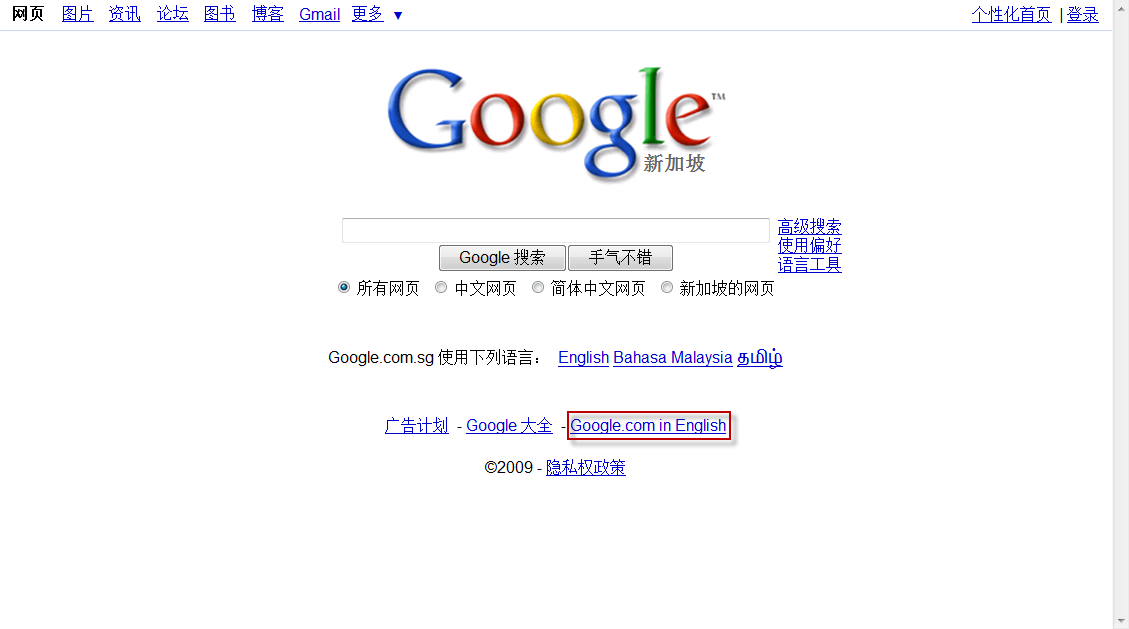
b. 在搜索框里键入TEST(注意全部是大写字母),点击"Google Search"。
c. 从地址栏复制搜索结果页的URL,例如“http://www.google.com/search?hl=en&q=TEST&btnG=Google+Search&aq=f&oq=&aqi=g10” 或
"https://www.google.com/search?hl=zh-CN&source=hp&q=TEST&btnG=Google+%E6%90%9C%E7%B4%A2&aq=f&aqi=g10&aql=&oq=&gs_rfai="。
d. 在IE中打开 "" ("http://www.ieaddons.com/cn/createsearch.aspx"已停用),将步骤c中复制的URL地址粘贴到URL文本框中。
e. 在名字文本框中输入你想取的搜索引擎名称,如 "Google EN" 。如下图。
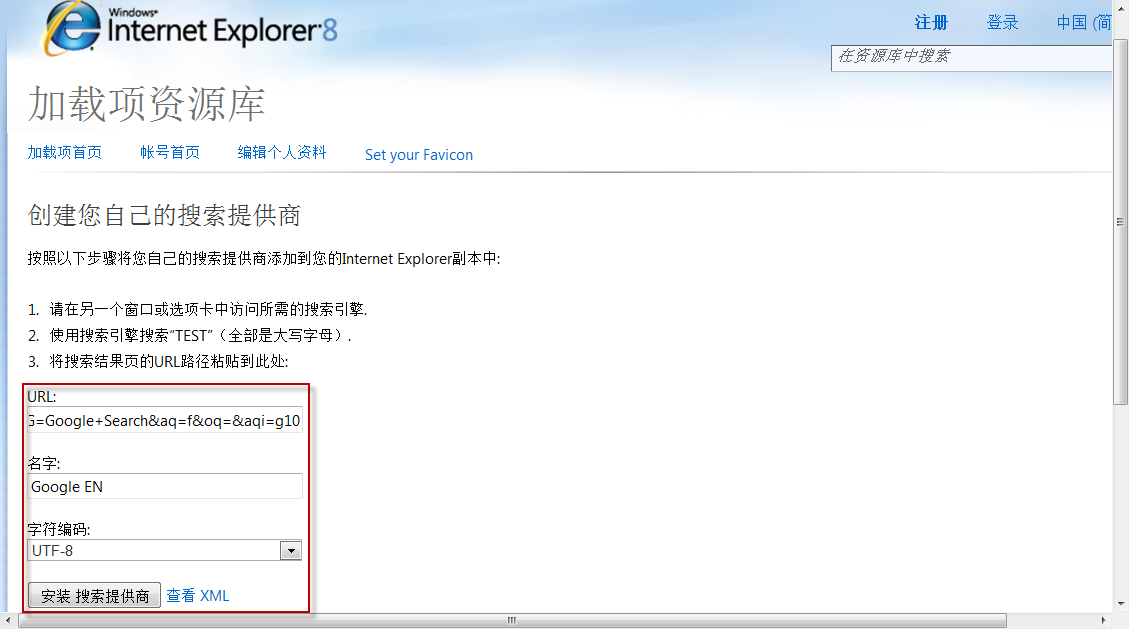
f. 最后点击 "安装 搜索提供商" ,就会弹出“添加搜索提供程序”对话框,单击“添加”即可添加完成。
2. Bing
a. 点击 http://www.bing.com/?scope=web&setmkt=zh-TW&setlang=SET_NULL&uid=574FD3F3&FORM=W5WA 打开 bing,再点击其中右上角的 "台湾" 。如下图。
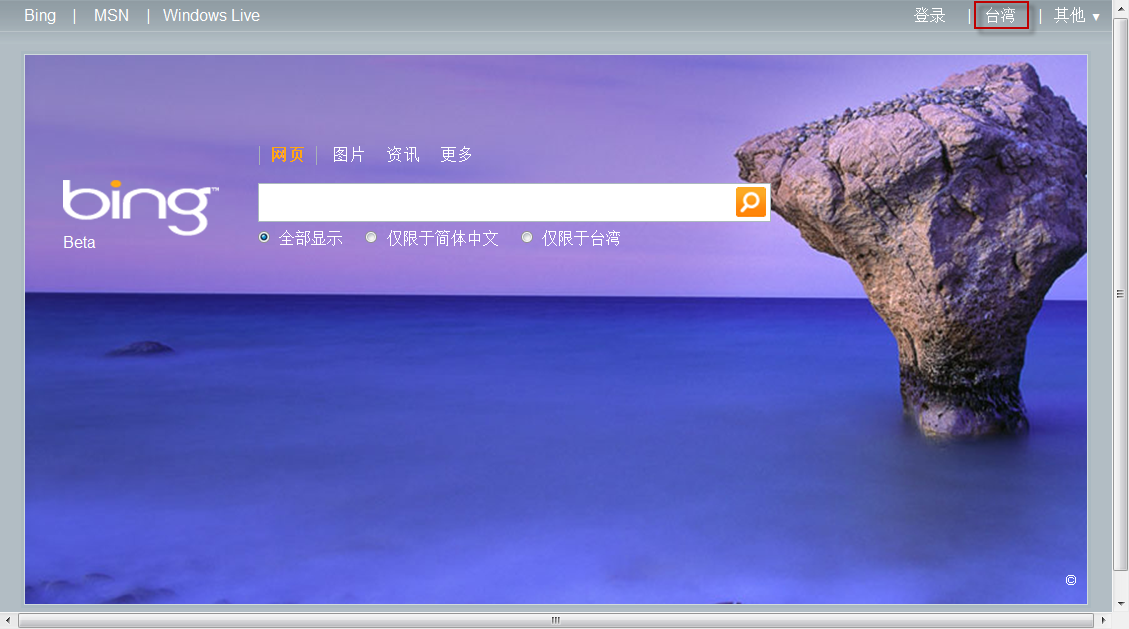 b. 在新网页中选择国家为"美国 - 英语"。如下图。
b. 在新网页中选择国家为"美国 - 英语"。如下图。
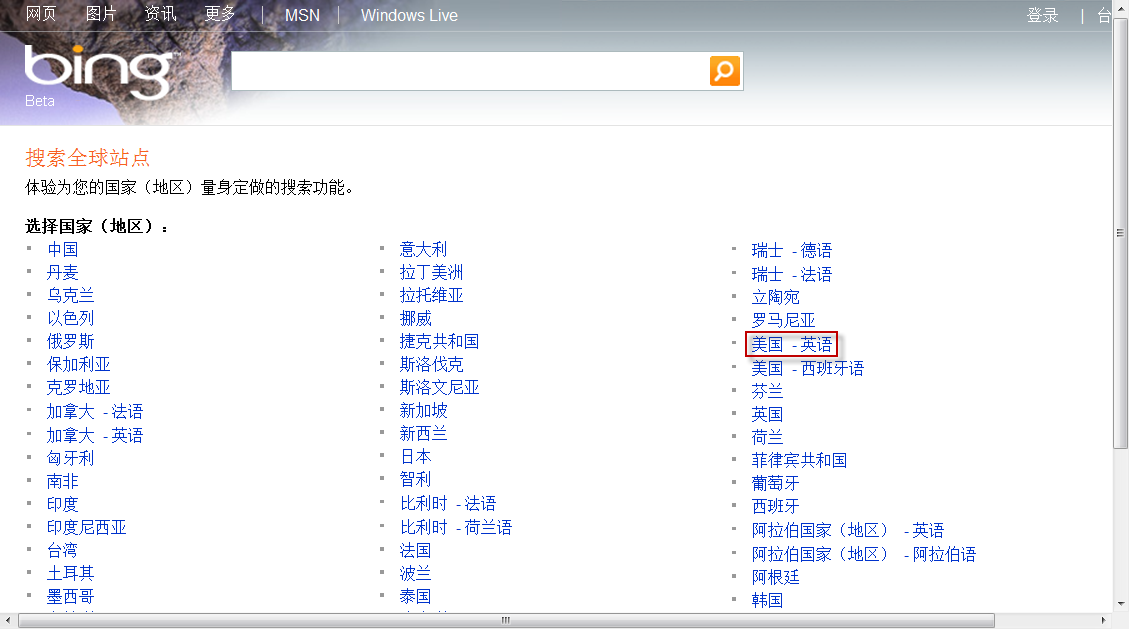 c. 这时 bing 成了英文版。再次点击右上角的 "Extras - Preferences"。如下图。
c. 这时 bing 成了英文版。再次点击右上角的 "Extras - Preferences"。如下图。
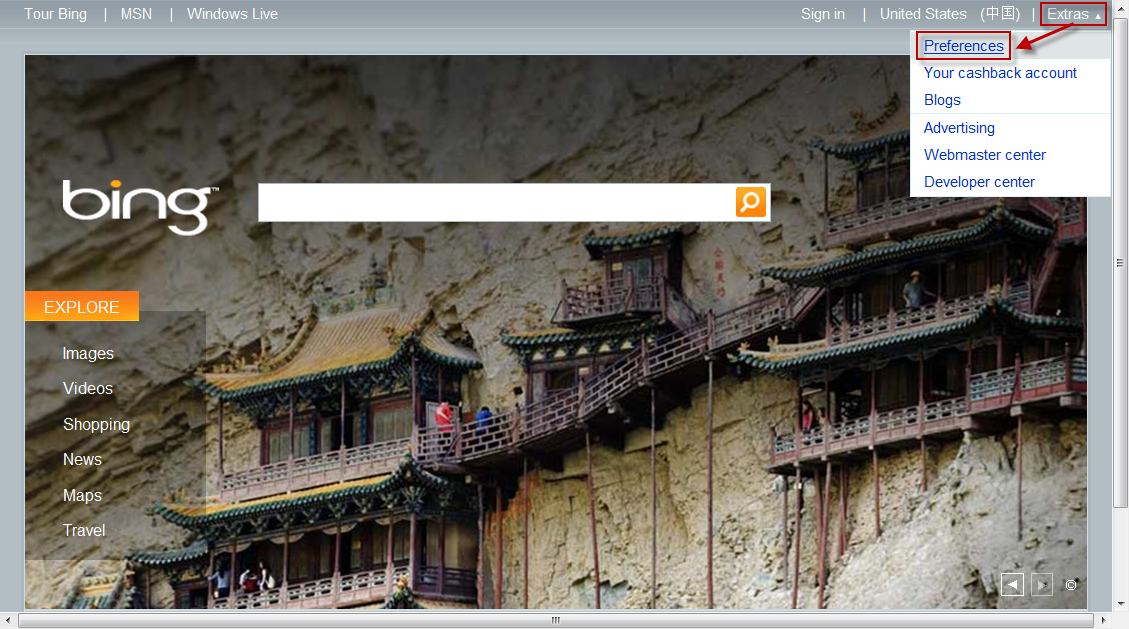 d. 在其中设置 "Location" 为 "Los Angeles, CA" ,即可将你的上网位置设置为美国。再在其中设置 "Display" 为 "Chinese Simplified" ,即可将搜索引擎的文字设置为中文。如下图。单击 "Save"按钮保存。
d. 在其中设置 "Location" 为 "Los Angeles, CA" ,即可将你的上网位置设置为美国。再在其中设置 "Display" 为 "Chinese Simplified" ,即可将搜索引擎的文字设置为中文。如下图。单击 "Save"按钮保存。
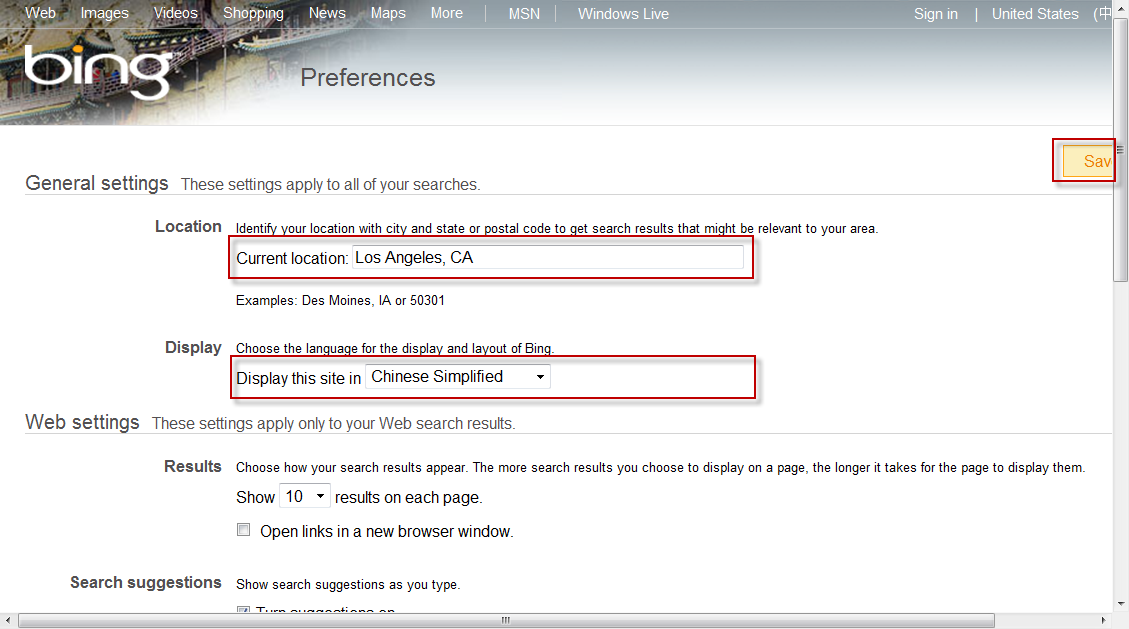 e. 这时将出现如下图的中文界面且功能完整的 bing 搜索引擎。其中不但出现了左侧的分类搜索,还出现了首页的主页热点(图标超链)。继续单击该页左上角的 "Bing 指南"。
e. 这时将出现如下图的中文界面且功能完整的 bing 搜索引擎。其中不但出现了左侧的分类搜索,还出现了首页的主页热点(图标超链)。继续单击该页左上角的 "Bing 指南"。
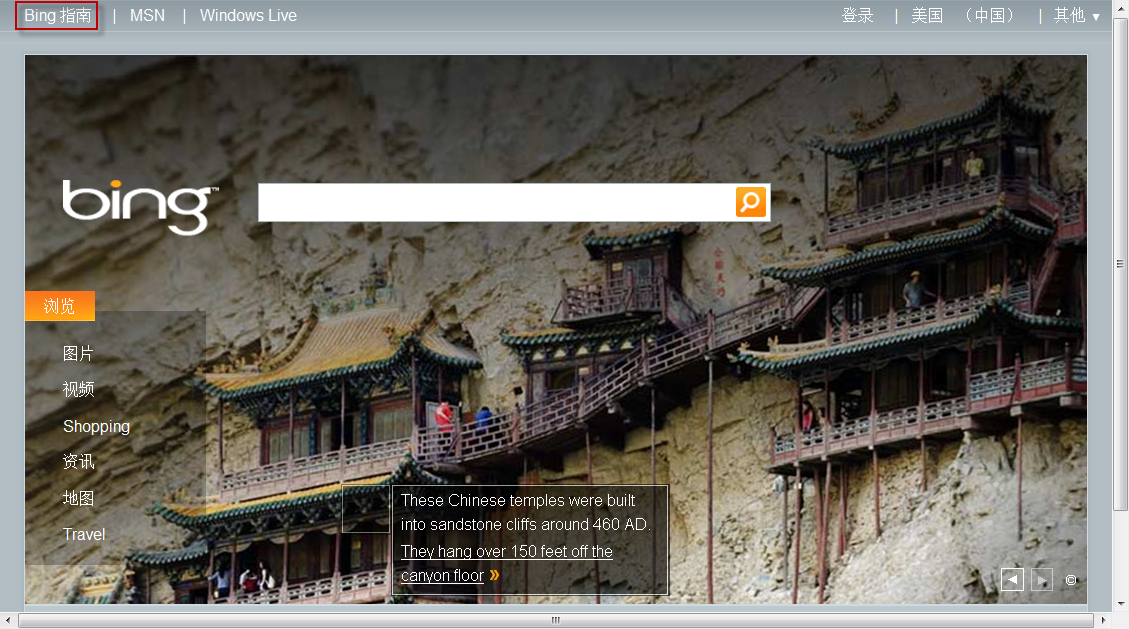 f. 在新网页中点击右上角的 "Make Bing your default search provider" ,就会弹出“添加搜索提供程序”对话框,单击“添加”即可添加完成。
f. 在新网页中点击右上角的 "Make Bing your default search provider" ,就会弹出“添加搜索提供程序”对话框,单击“添加”即可添加完成。
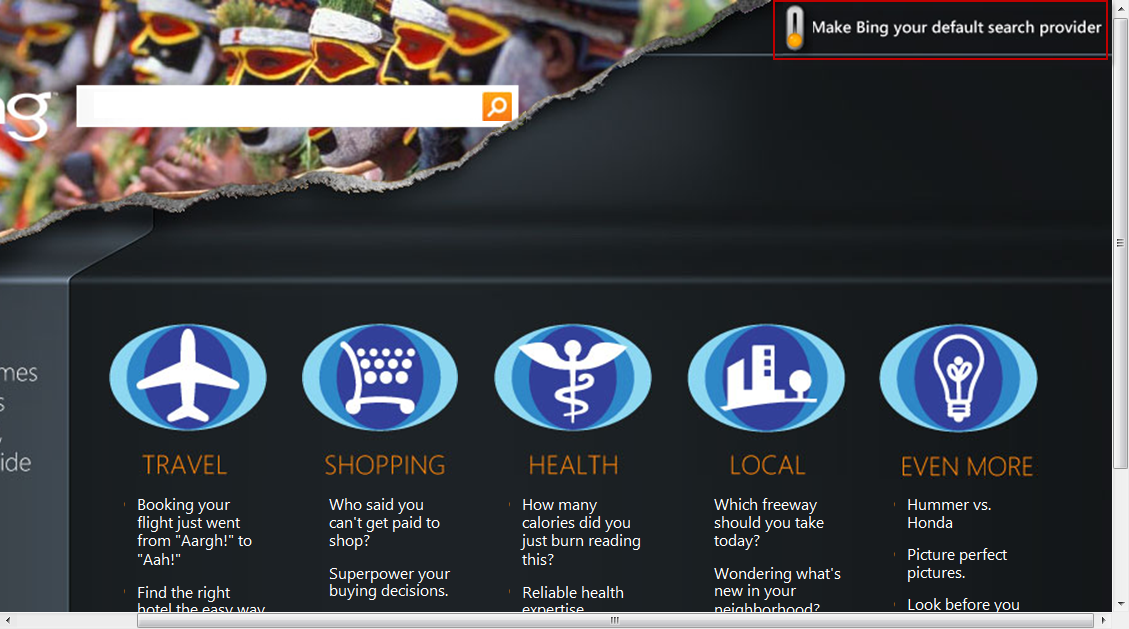
3. wiki 维基百科
添加维基百科的搜索引擎最简单,如下所示:
针对Firefox可以如下设置:
点击 http://zh.wikipedia.org/ 打开维基百科,注意这时Firefox的搜索栏上的按钮变成蓝色的了,如下图所示。点击按钮,选择菜单中的“添加"中文维基百科"”即可。如下图:
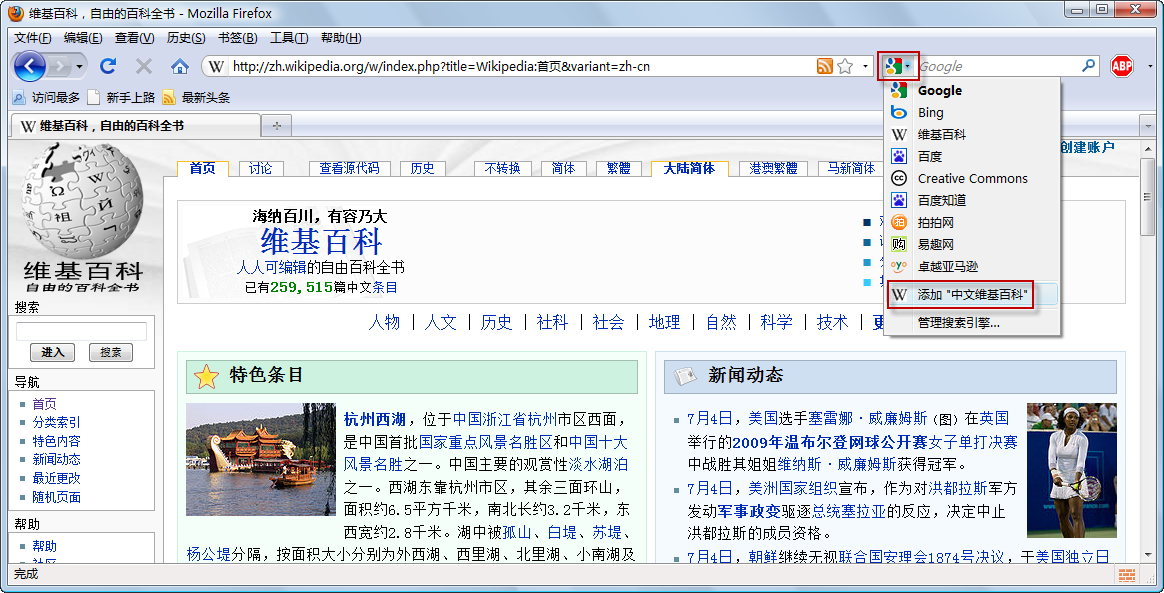
针对IE可以如下设置:
点击 http://zh.wikipedia.org/ 打开维基百科,注意这时IE的搜索栏上的按钮变成橙色的了,如下图所示。点击按钮,选择菜单中的“添加搜索提供程序 - 中文维基百科”即可。如下图:
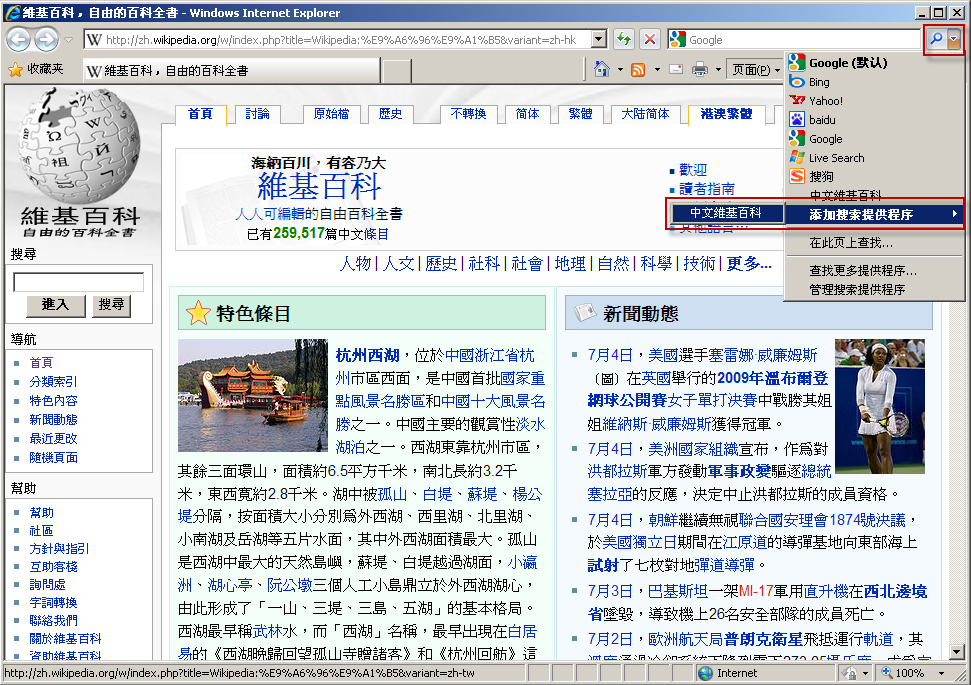 最后,如果要添加其它搜索引擎,也可是使用上述类似方法,在此就不再赘述了。在添加好自己需要的搜索引擎后,IE和Firefox还可以对搜索引擎进行排序等管理,方法是点击上面两幅图中的 "管理搜索引擎" 按钮,进行相应管理即可。下图是我设置好后的浏览器。
最后,如果要添加其它搜索引擎,也可是使用上述类似方法,在此就不再赘述了。在添加好自己需要的搜索引擎后,IE和Firefox还可以对搜索引擎进行排序等管理,方法是点击上面两幅图中的 "管理搜索引擎" 按钮,进行相应管理即可。下图是我设置好后的浏览器。
IE:
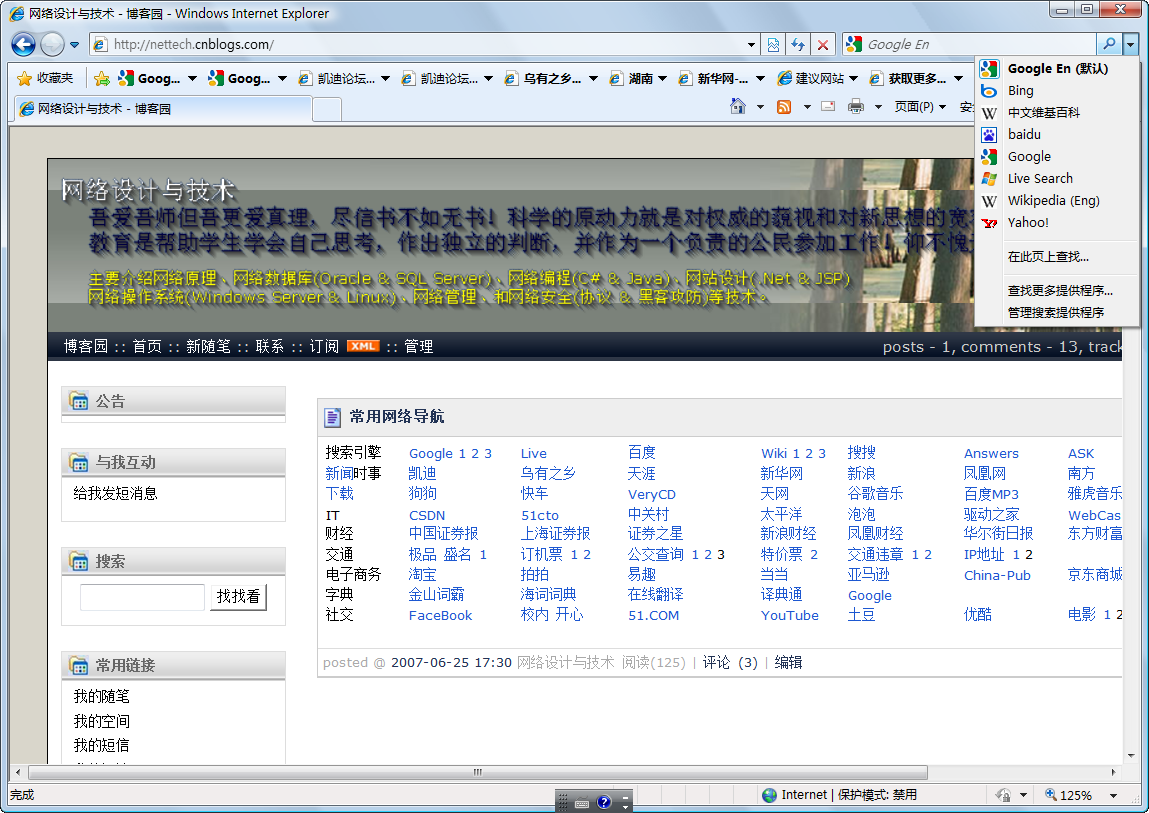 Firefox:
Firefox:
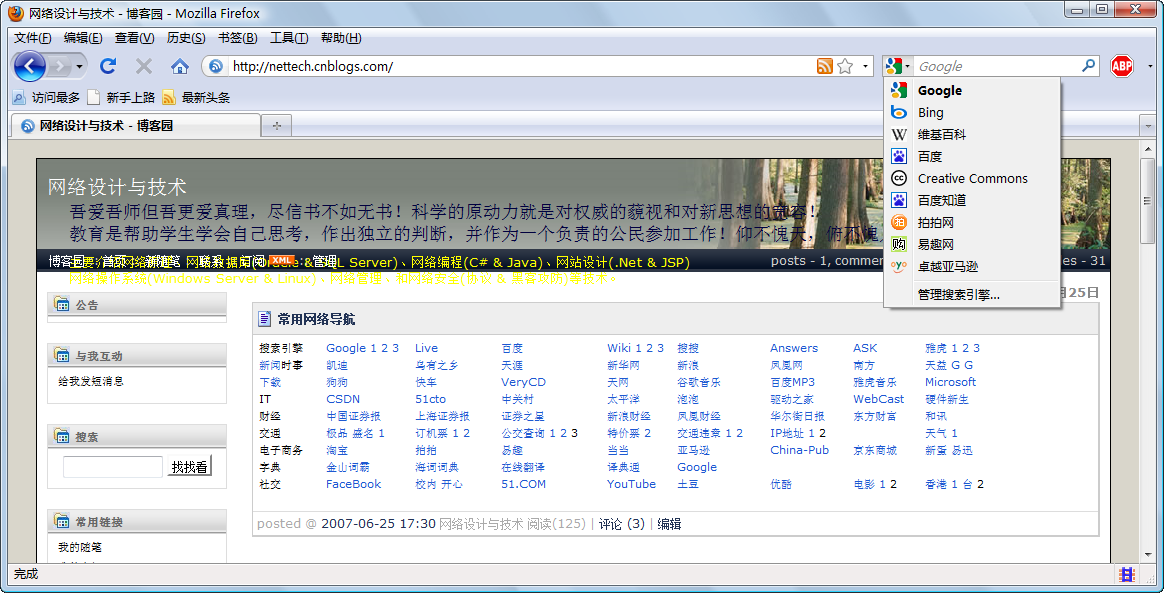 小结、常用搜索引擎外挂:
小结、常用搜索引擎外挂:
1. 通用类
Google
bing
Yahoo
Baidu
2. 百科全书
维基
3. 字典类
金山
有道
4. 资源下载类
VeryCD
5. 数学类
wolframalpha
方法一、设置浏览器的阅读语言
通过设置浏览器的阅读语言为英语来让Web浏览器优先显示多语言网站的英文网页,是解决这类问题最简单的方法。具体步骤如下:
1. IE8
对于IE用户来说,在"工具—Internet选项"对话框中选择"常规—语言",单击"添加—英语(美国)",并将其移动到最上面,使其成为默认语言,这样就可以把IE设置成使用英语做默认阅读语言了。如下图:
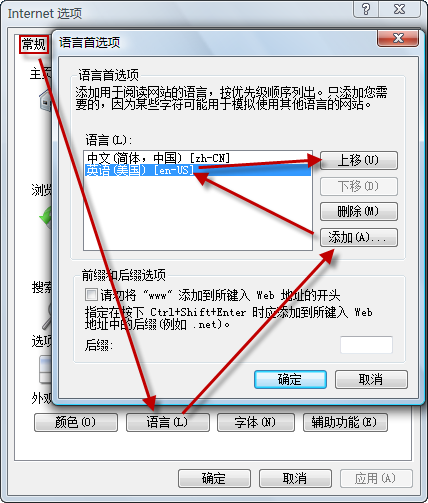
对于Firefox用户来说,在"工具—选项—内容—语言—选择"中设置,设置方法和IE相同。设置界面如下图所示。
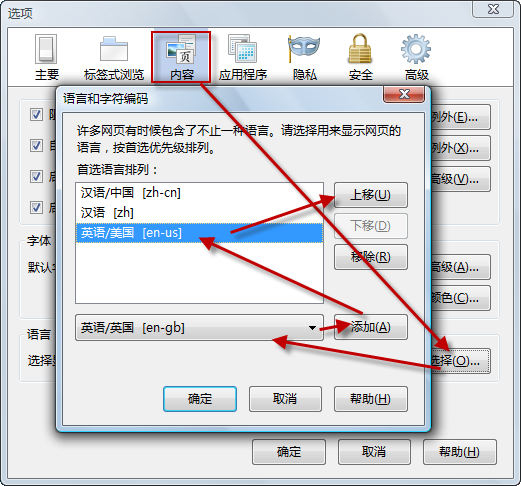
方法二、逐个添加搜索引擎
用户也可以自己动手逐个添加自己需要的搜索引擎,现在常用的搜索引擎见下面的链接(IE常用搜索引擎、Firefox常用搜索引擎)。这儿我只介绍最常用的几个,如下:
1. Google & Google SSL
针对Firefox可以如下设置:
点击 http://www.google.com.sg/ 打开 Google,点击其中的 "Google.com in English" 即可。如下图:
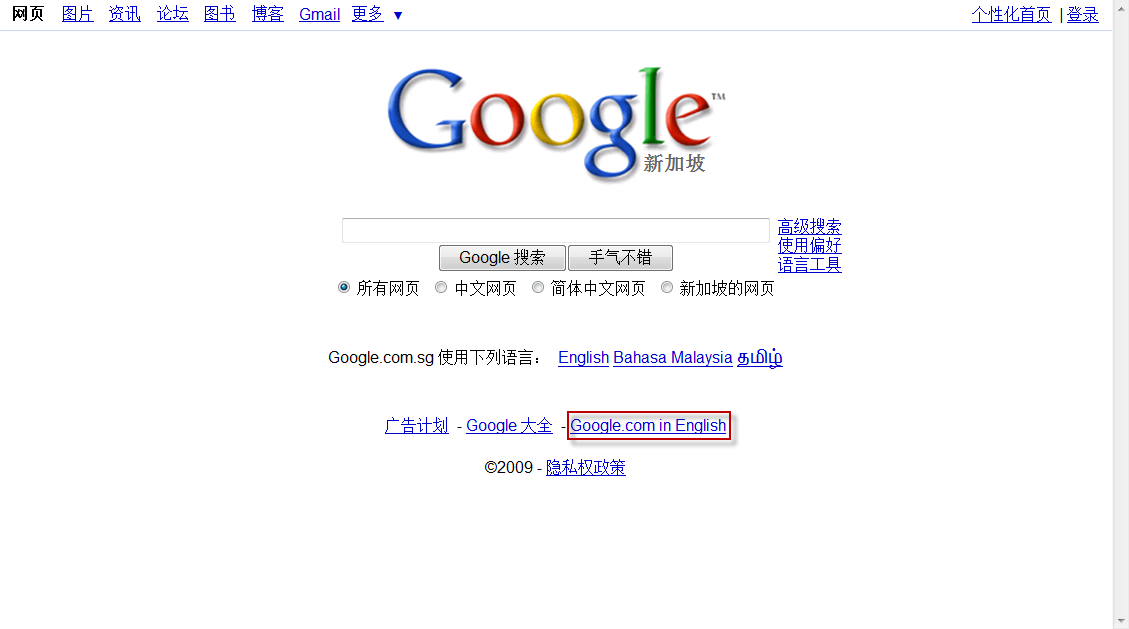
要添加Google SSL搜索,可以通过以下扩展实现:https://addons.mozilla.org/zh-CN/firefox/addon/161897/
针对IE可以如下设置:
b. 在搜索框里键入TEST(注意全部是大写字母),点击"Google Search"。
c. 从地址栏复制搜索结果页的URL,例如“http://www.google.com/search?hl=en&q=TEST&btnG=Google+Search&aq=f&oq=&aqi=g10” 或
"https://www.google.com/search?hl=zh-CN&source=hp&q=TEST&btnG=Google+%E6%90%9C%E7%B4%A2&aq=f&aqi=g10&aql=&oq=&gs_rfai="。
d. 在IE中打开 "" ("http://www.ieaddons.com/cn/createsearch.aspx"已停用),将步骤c中复制的URL地址粘贴到URL文本框中。
e. 在名字文本框中输入你想取的搜索引擎名称,如 "Google EN" 。如下图。
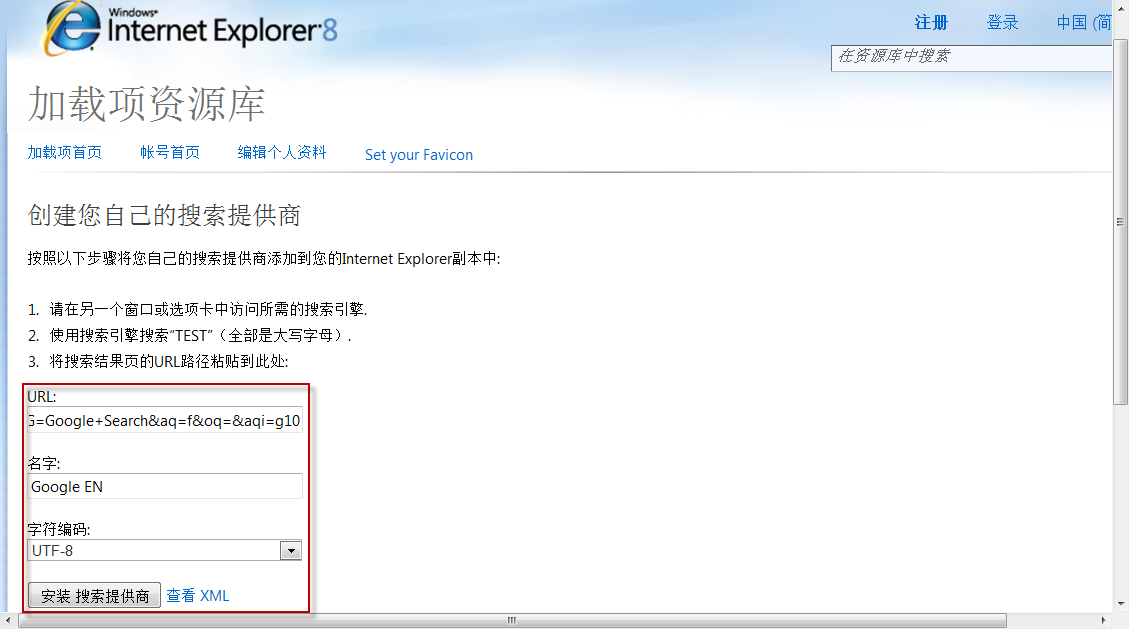
f. 最后点击 "安装 搜索提供商" ,就会弹出“添加搜索提供程序”对话框,单击“添加”即可添加完成。
2. Bing
a. 点击 http://www.bing.com/?scope=web&setmkt=zh-TW&setlang=SET_NULL&uid=574FD3F3&FORM=W5WA 打开 bing,再点击其中右上角的 "台湾" 。如下图。
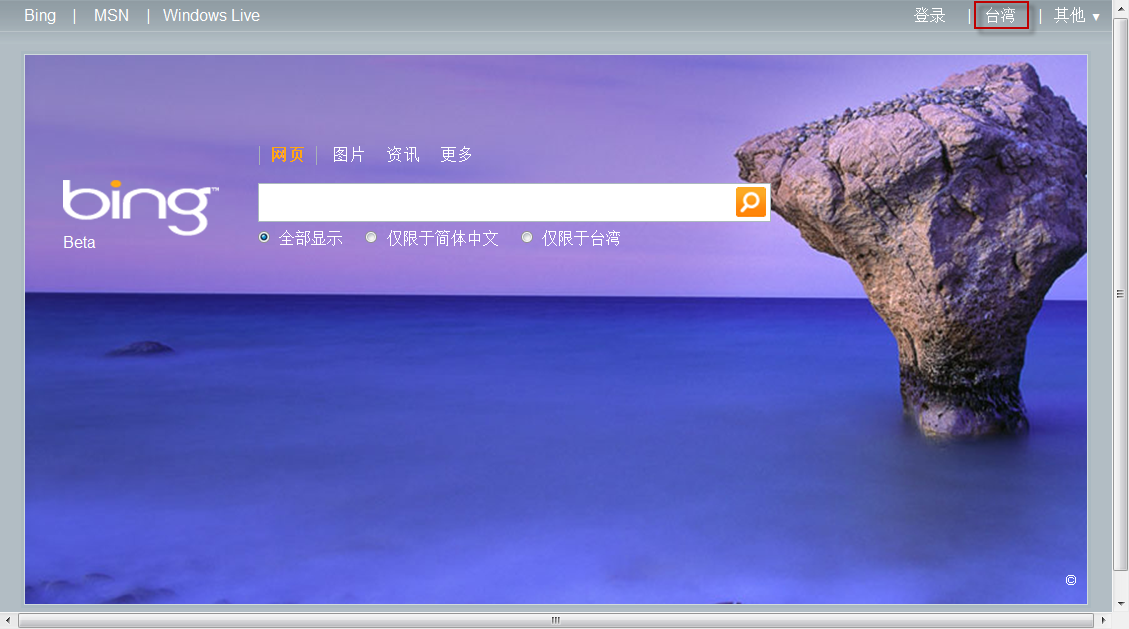
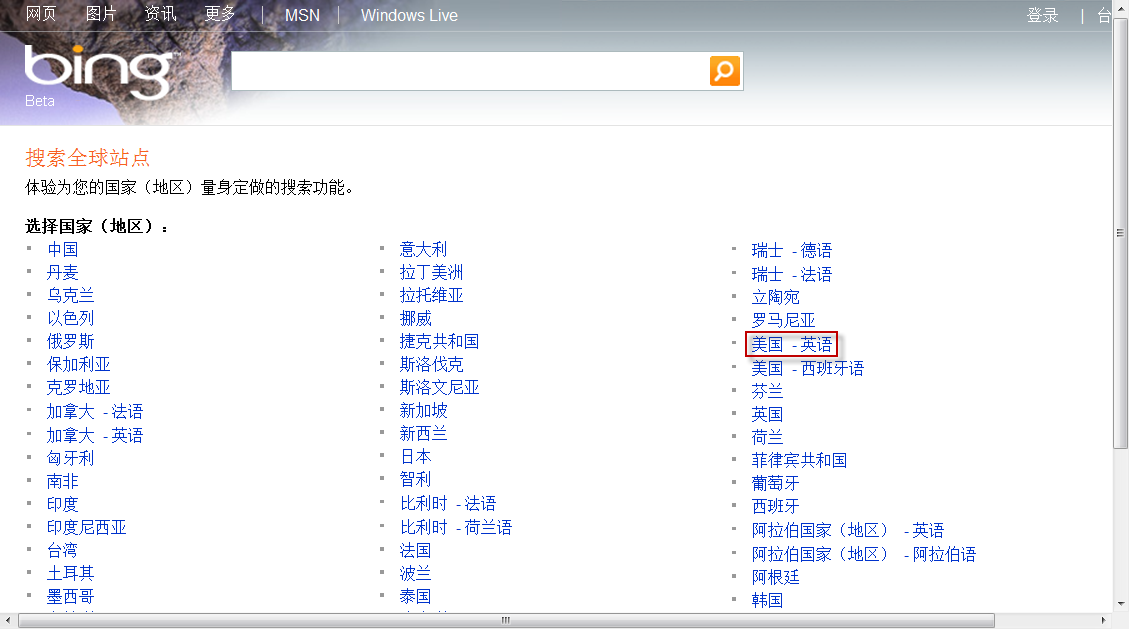
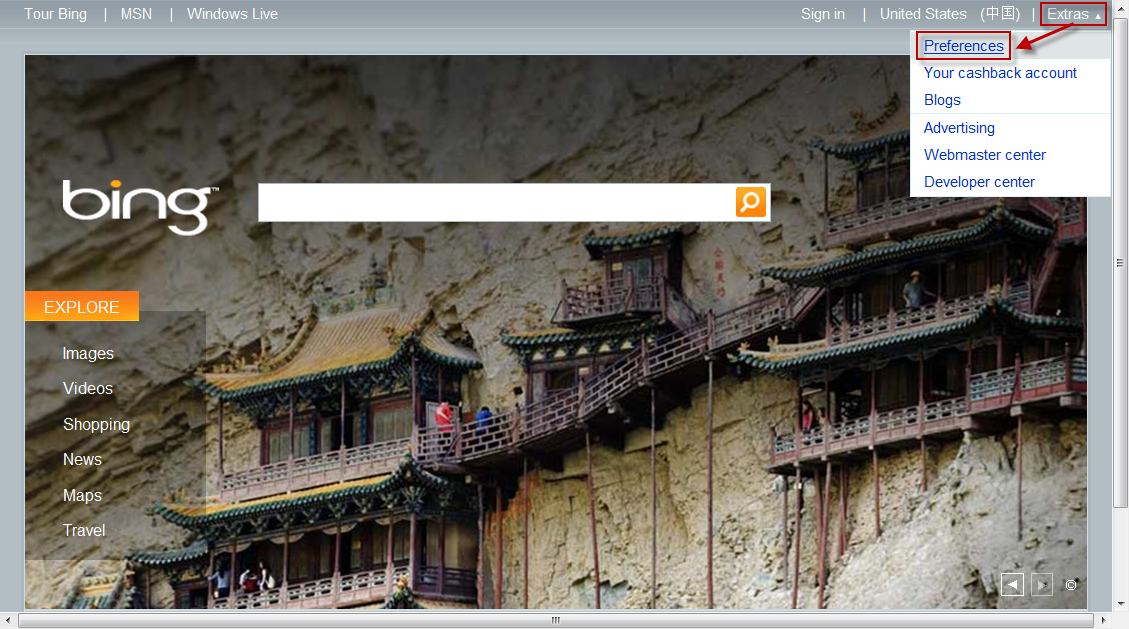
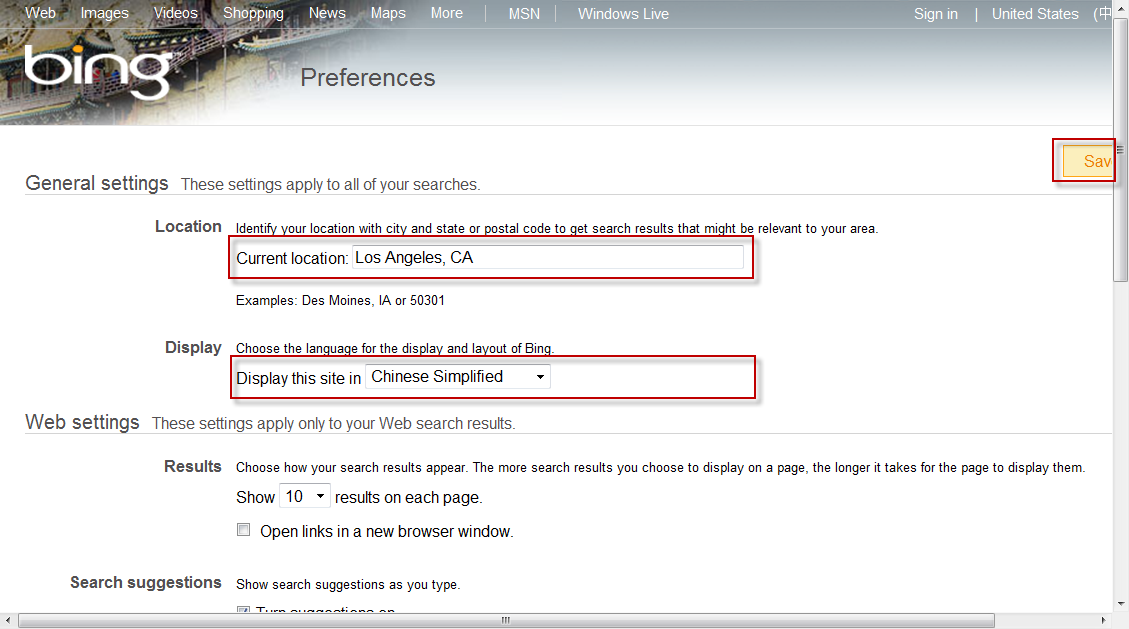
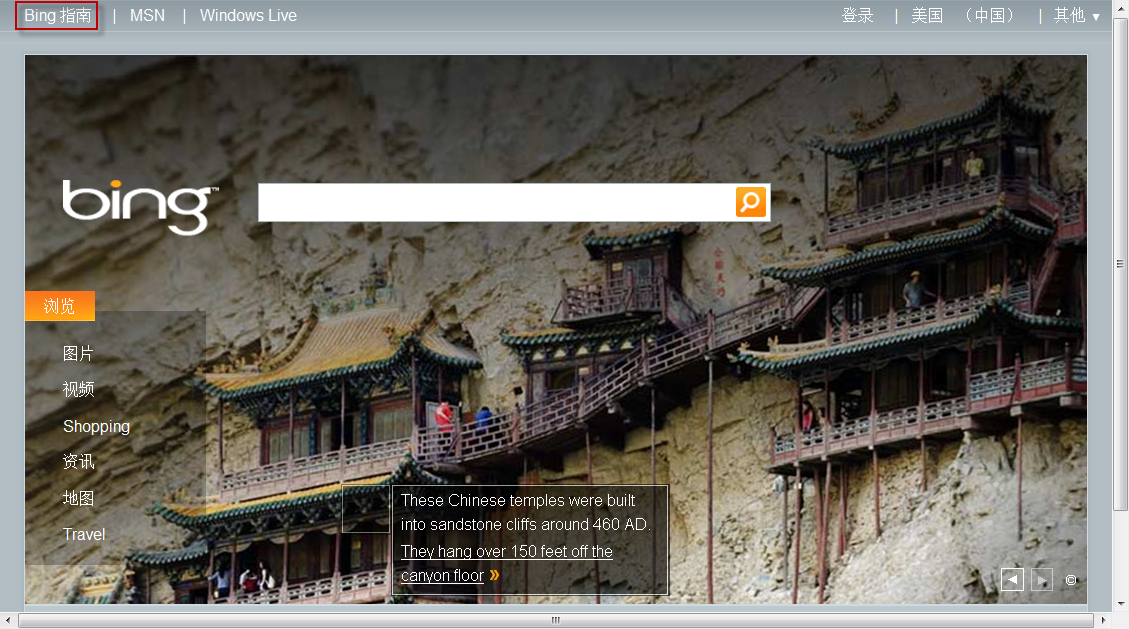
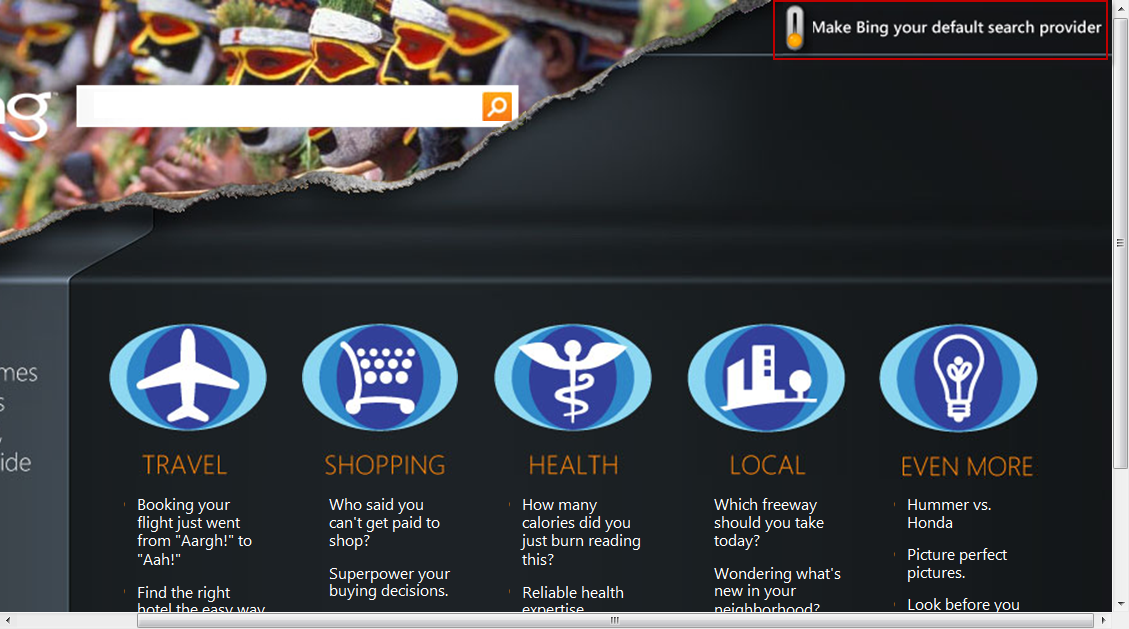
3. wiki 维基百科
添加维基百科的搜索引擎最简单,如下所示:
针对Firefox可以如下设置:
点击 http://zh.wikipedia.org/ 打开维基百科,注意这时Firefox的搜索栏上的按钮变成蓝色的了,如下图所示。点击按钮,选择菜单中的“添加"中文维基百科"”即可。如下图:
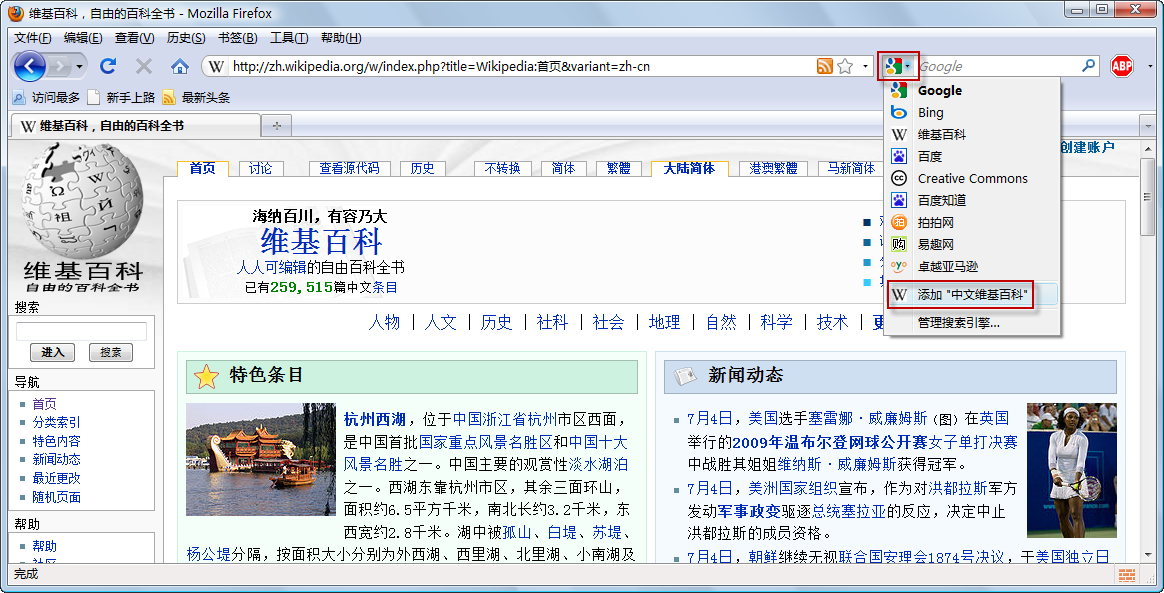
针对IE可以如下设置:
点击 http://zh.wikipedia.org/ 打开维基百科,注意这时IE的搜索栏上的按钮变成橙色的了,如下图所示。点击按钮,选择菜单中的“添加搜索提供程序 - 中文维基百科”即可。如下图:
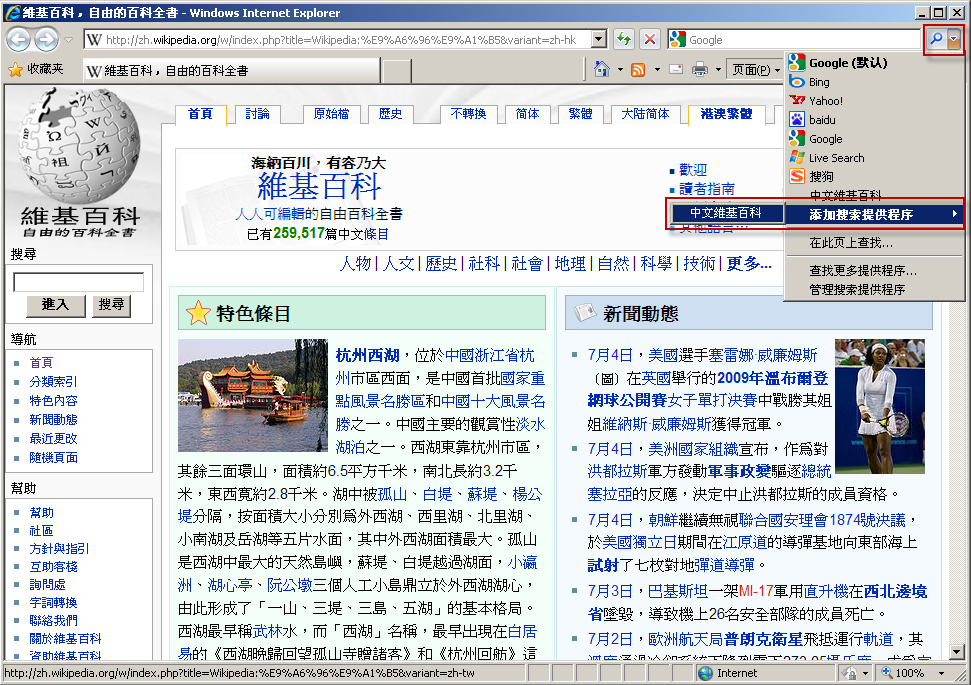
IE:
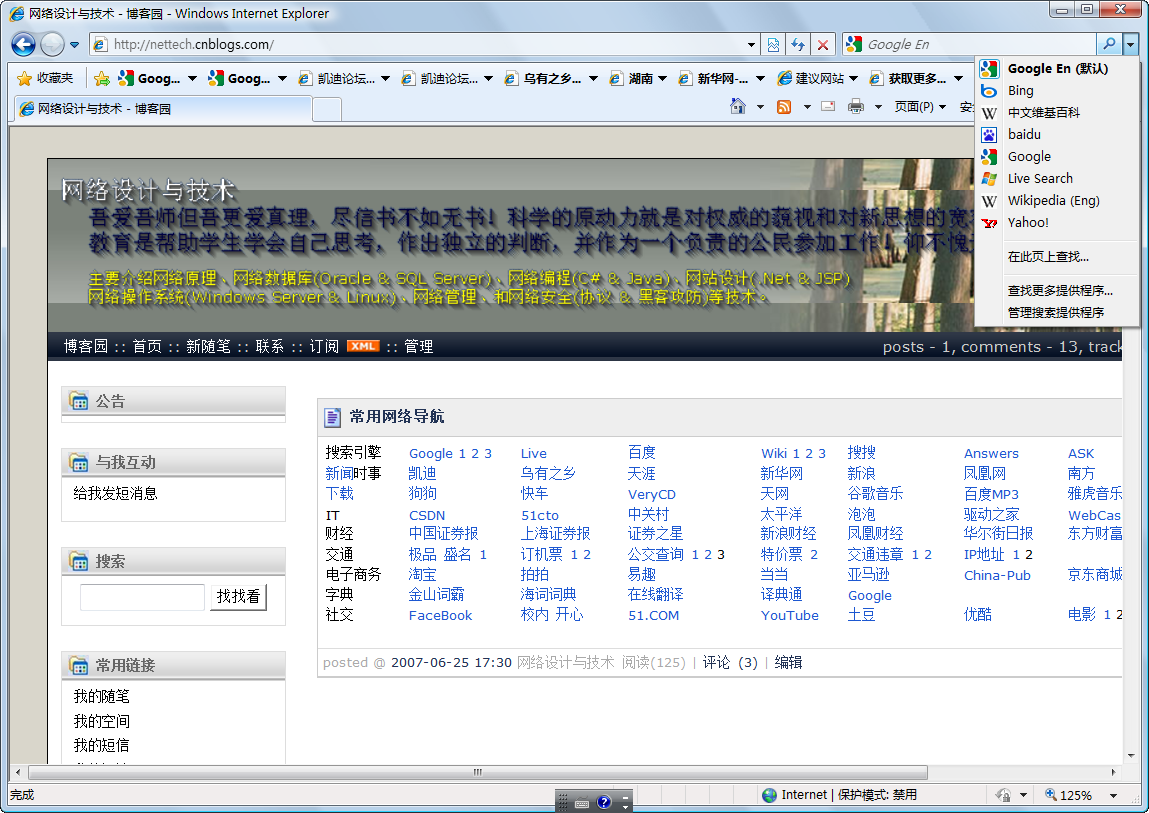
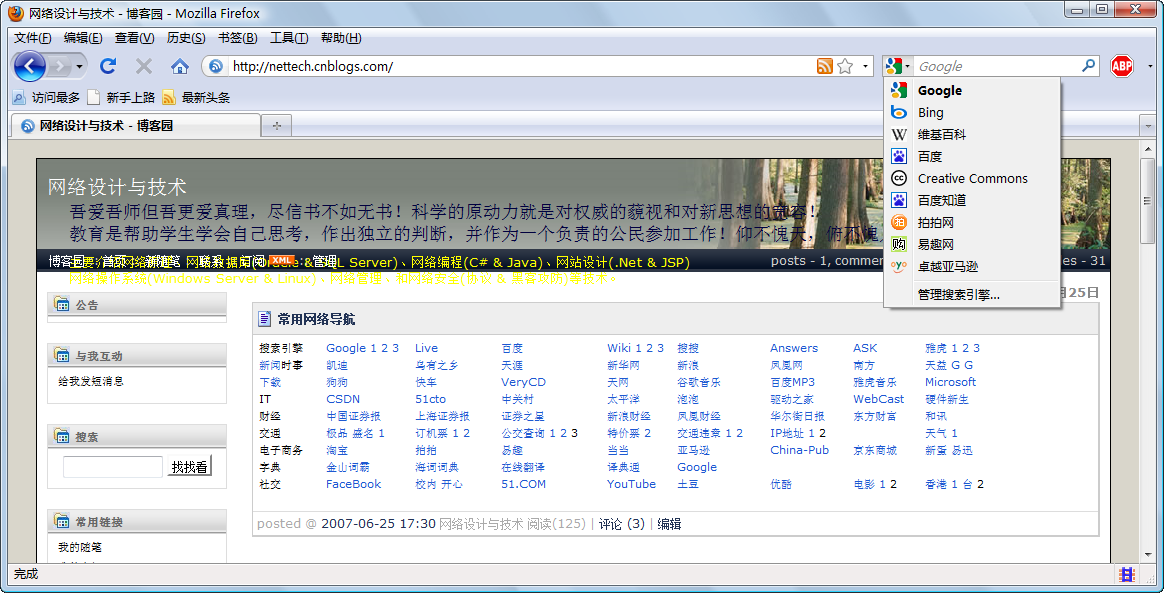
1. 通用类
bing
Yahoo
Baidu
2. 百科全书
维基
3. 字典类
金山
有道
4. 资源下载类
VeryCD
5. 数学类
wolframalpha


